Sådan ændres placeringen af downloadfolderen til Internet Explorer

Som standard, når du downloader noget ved hjælp af Internet Explorer, gemmes den vigtigste Downloads-mappe til din brugerkonto. Hvis du hellere vil gemme dine filer et andet sted, kan du ændre standard gemmappen. Sådan gør du det.
I Internet Explorer skal du klikke på knappen Værktøjer på højre side af værktøjslinjen og derefter klikke på "Vis downloads" på rullemenuen.
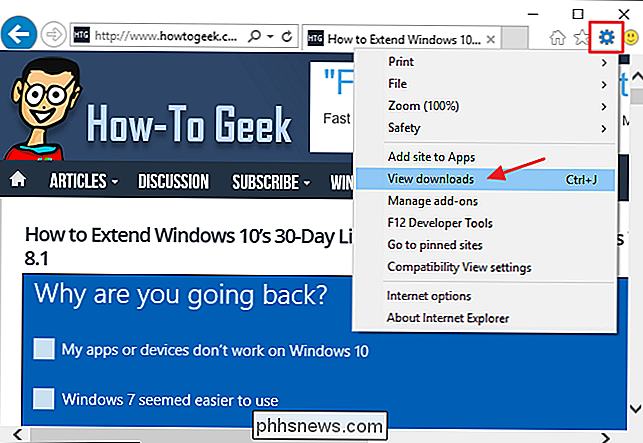
Klik på Indstillinger i vinduet Vis downloads link i bunden.

I vinduet Download Options skal du skrive den fulde sti til den nye standardplacering, du vil have i feltet "Standard downloadliste" eller klikke på Gennemse for at finde målmappen.
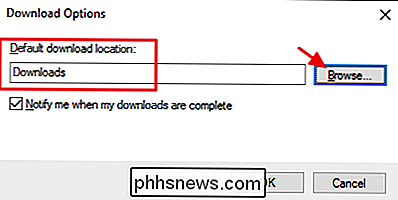
Kontroller, at den rigtige placering vises, og klik derefter på OK for at indstille din nye standard downloadmapsplacering.
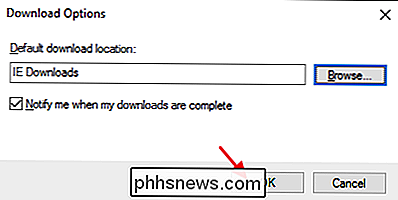
Ja, det er en simpel ændring, der skal foretages. Men hvis du ikke kender muligheden for at ændre din standard download mappe er der i første omgang ikke noget, du sandsynligvis bare snuble over.

Sådan optimerer du dit hjems luftstrøm for at spare penge på din A / C
Mange smarte termostater hævder, at de kan spare penge på dine opvarmnings- og klimaanlæg. Faktisk kan du spare en stor sum penge ved at få et Nest eller Ecobee3, men de kan også koste dig mere penge, hvis dit hus ikke er optimeret til god luftstrøm. Hvis du konstant frygter kigger på din energiregning hver måned, det kan ikke være termostaten, der forårsager problemerne, så en smart termostat alene vil ikke være i stand til at spare dig.

Sådan sideload apps på en iPhone eller iPad uden jailbreaking
Apple åbnede bare iOS lidt op. Det er nu muligt at sideload open source apps - emulatorer, for eksempel - på en iPhone eller iPad uden at betale $ 99 om året for et udviklerlicens. Men dørene har lige åbnet en revne. iOS giver stadig ikke den fulde sideloading support Windows 10 og Android gør uden jailbreaking.


